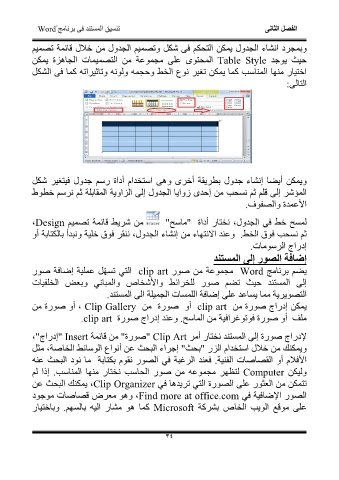Page 39 - computer
P. 39
تنسيق المستند فى برنامج ًWord الفصل الثانى
وبمجرد انشاء الجدول يمكن التحكم فى شكل وتصميم الجدول من خﻼل قائمة تصميم
حيث يوجد Table Styleالمحتوى على مجموعة من التصميمات الجاهزة يمكن
اختيار منها المناسب كما يمكن تغير نوع الخط وحجمه ولونه وتاثيراته كما فى الشكل
التالى:
ويمكن أيضا إنشاء جدول بطريقة أخرى وهى استخدام أداة رسم جدول فيتغير شكل
المؤشر إلى قلم ثم نسحب من إحدى زوايا الجدول إلى الزاوية المقابلة ثم نرسم خطوط
اﻷعمدة والصفوف.
لمسح خط في الجدول ،نختار أداة "ماسح" من شريط قائمة تصميم ،Design
ثم نسحب فوق الخط .وعند اﻻنتهاء من إنشاء الجدول ،ننقر فوق خلية ونبدأ بالكتابة أو
إدراج الرسومات.
إضافة الصور إلى المستند
يضم برنامج Wordمجموعة من صور clip artالتي تس ّهل عملية إضافة صور
إلى المستند حيث تضم صور للخرائط واﻷشخاص والمباني وبعض الخلفيات
التصويرية مما يساعد على إضافة اللمسات الجميلة الى المستند.
يمكن إدراج صورة من clip artأو صورة من ، Clip Galleryأو صورة من
ملف أو صورة فوتوغرافية من الماسح .وعند إدراج صورة .clip art
ﻹدراج صورة إلى المستند نختار أمر " Clip Artصورة" من قائمة " Insertإدراج"،
ويمكنك من خﻼل استخدام الزر "بحث" إجراء البحث عن أنواع الوسائط الخاصة ،مثل
اﻷفﻼم أو القصاصات الفنية .فعند الرغبة في الصور نقوم بكتابة ما نود البحث عنه
وليكن Computerلتظهر مجموعه من صور الحاسب نختار منها المناسب .إذا لم
تتمكن من العثور على الصورة التي تريدها في ،Clip Organizerيمكنك البحث عن
الصور اﻹضافية في ،Find more at office.comوهو معرض قصاصات موجود
على موقع الويب الخاص بشركة Microsoftكما هو مشار اليه بالسهم .وباختيار
٣٤